Arreglar este medio no está disponible en el error de Twitter
Publicado: 2023-02-17
Twitter es una plataforma para todas aquellas personas a las que les encanta expresar sus opiniones públicamente. Twitter no solo es conocido por los tuits ingeniosos, sino que también es un espacio donde puedes conectarte con tus amigos, familiares o compañeros de trabajo y enviarles mensajes rápidos. Puede publicar imágenes, videos o enlaces en Twitter. Es bastante fácil encontrar un usuario, una página o un medio en Twitter. Sin embargo, muchos usuarios se han quejado de que este medio no está disponible por error de Twitter al intentar visitar una página específica de la plataforma. Si usted también es uno de esos usuarios y quiere saber cómo ver contenido confidencial en Twitter que de otro modo no puede, entonces ha aterrizado en la página correcta. Nuestra guía de hoy lo familiarizará con algunas correcciones que pueden ayudarlo a acceder fácilmente al contenido multimedia que no está disponible.

Cómo arreglar este medio no está disponible en el error de Twitter
El error Medios no disponibles en Twitter puede deberse a una serie de razones que se enumeran a continuación:
- Problemas de conectividad de red.
- Error menor del sistema.
- Problemas técnicos con los servidores de Twitter.
- Versión desactualizada de la aplicación de Twitter.
- Software del sistema obsoleto.
- Instalación incorrecta de la aplicación de Twitter.
Ya sea que se trate de un problema técnico o de que el contenido de Twitter esté borroso para evitar que veas contenido inadecuado o confidencial, puedes desactivar esta configuración y ver el contenido que prefieras en Twitter usando las siguientes correcciones mencionadas:
Método 1: Reiniciar dispositivo
Un simple reinicio del teléfono inteligente que está utilizando para operar Twitter puede ayudarlo en gran medida a solucionar el problema de que los medios no se cargan. Reiniciar su dispositivo lo ayudará a borrar los datos del caché y actualizar el sistema operativo. Puede reiniciar su teléfono Android de diferentes maneras para superar este problema. Para saber más al respecto, consulte nuestra guía sobre cómo reiniciar o reiniciar su teléfono Android.
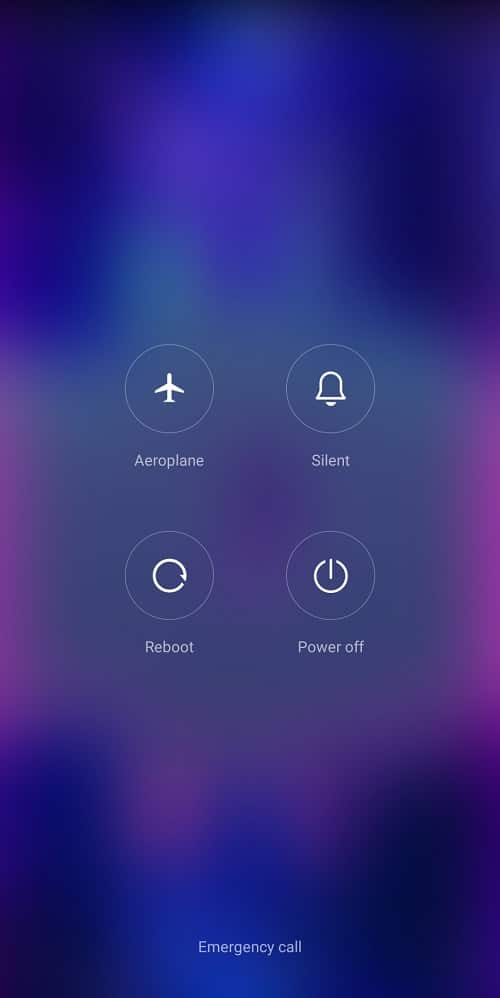
Método 2: Espere a que se agote el tiempo del servidor de Twitter
Los problemas técnicos también pueden provocar que este medio no esté disponible. Error de Twitter. Puede haber un tiempo de inactividad relacionado con el servidor, una interrupción del servidor o un servidor en mantenimiento debido a que Twitter tiende a no responder a las necesidades de los usuarios. En este caso, debe consultar la página de estado de Twitter y verificar si hay posibles problemas con el servidor.
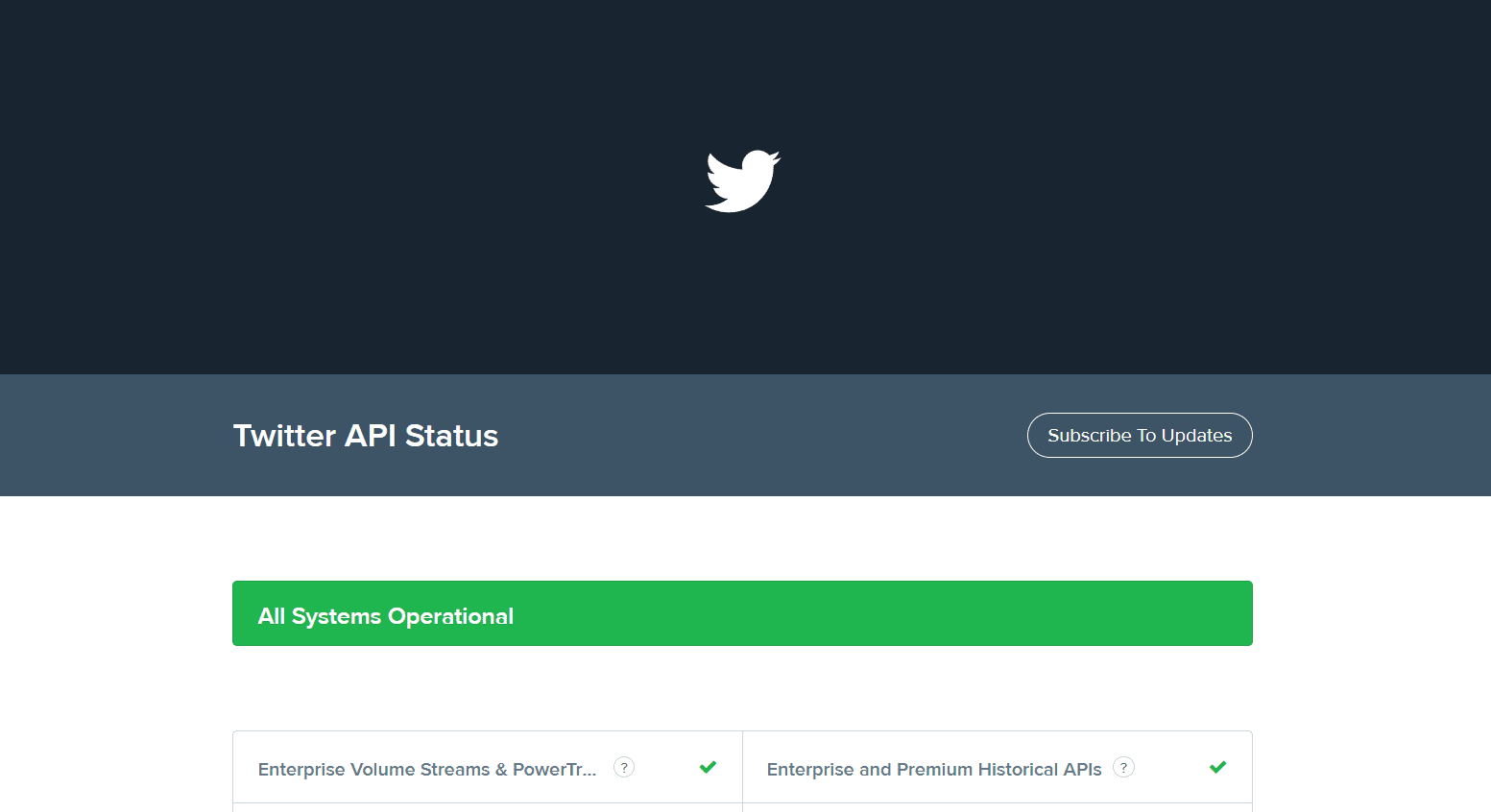
Lea también: Cómo desactivar el contenido confidencial en Twitter
Método 3: cambiar a una conexión a Internet diferente
Ver contenido confidencial en Twitter también es imposible en caso de que haya problemas relacionados con la red en su dispositivo. Si no puede cargar archivos multimedia, imágenes o videos en Twitter, debe verificar su conectividad a Internet . En caso de que haya un problema con su conexión, puede cambiar a una red Wi-Fi o de datos diferente para resolver el error. Para encontrar errores de conectividad, también puede consultar nuestra guía sobre 10 formas de reparar Android conectado a WiFi pero sin Internet.
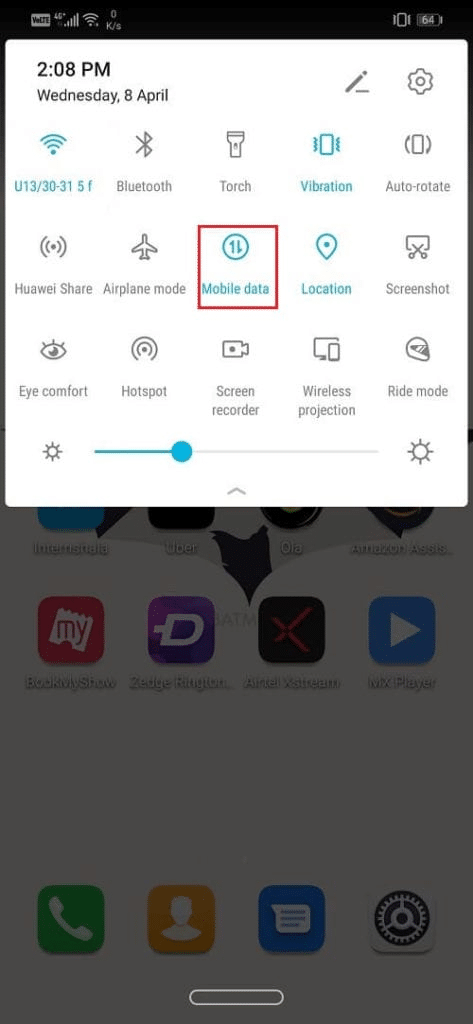
Método 4: Borrar caché de Twitter
Otra cosa que puede hacer para cargar medios en Twitter es borrar el caché de la aplicación. Con el tiempo, el caché y los archivos almacenados de Twitter pueden corromperse. Esto puede causar problemas de retraso en la aplicación, así como errores de carga de medios. Entonces, para evitar este problema, intente borrar el caché de la aplicación de Twitter siguiendo los siguientes pasos:
1. Inicie Configuración en su dispositivo Android y abra Aplicaciones desde su menú.
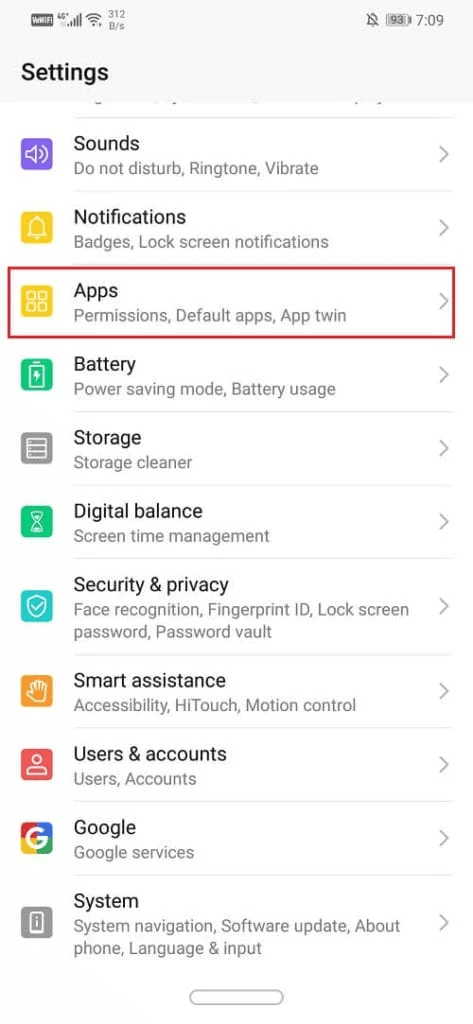
2. Ahora, busque Twitter en la lista y ábralo.
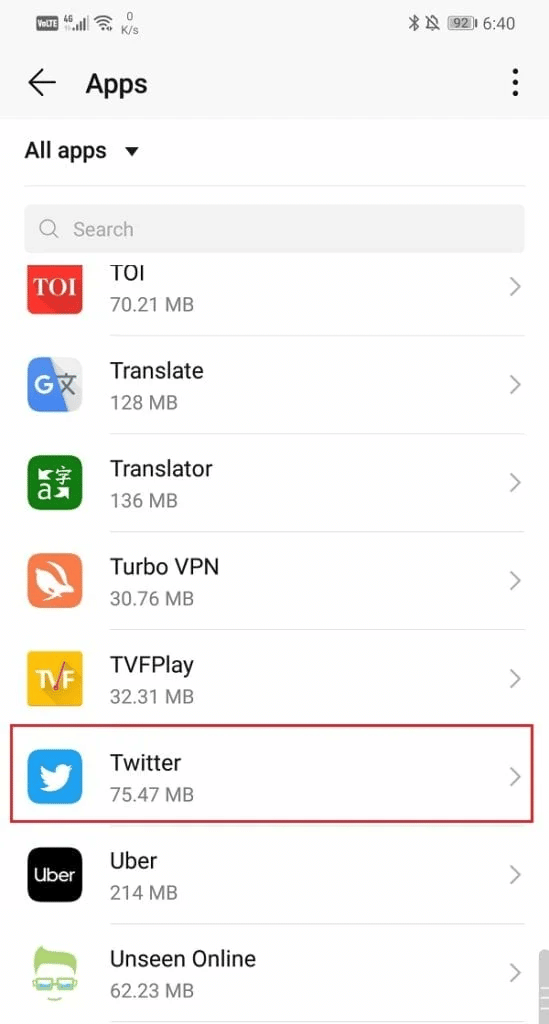
3. En la información de la aplicación de Twitter, toque Almacenamiento .
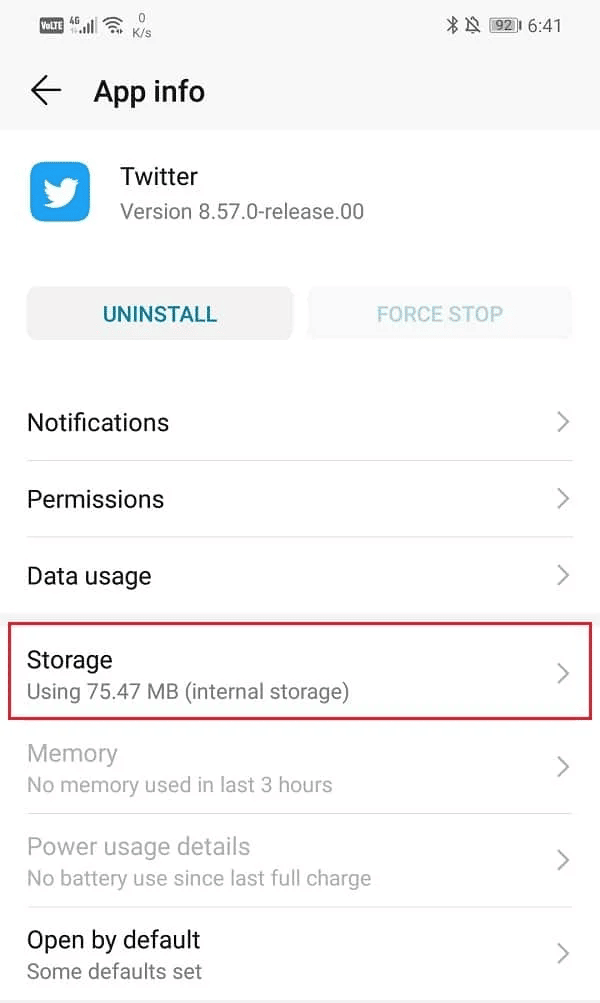
4. Ahora, toque BORRAR CACHE para continuar con el método.
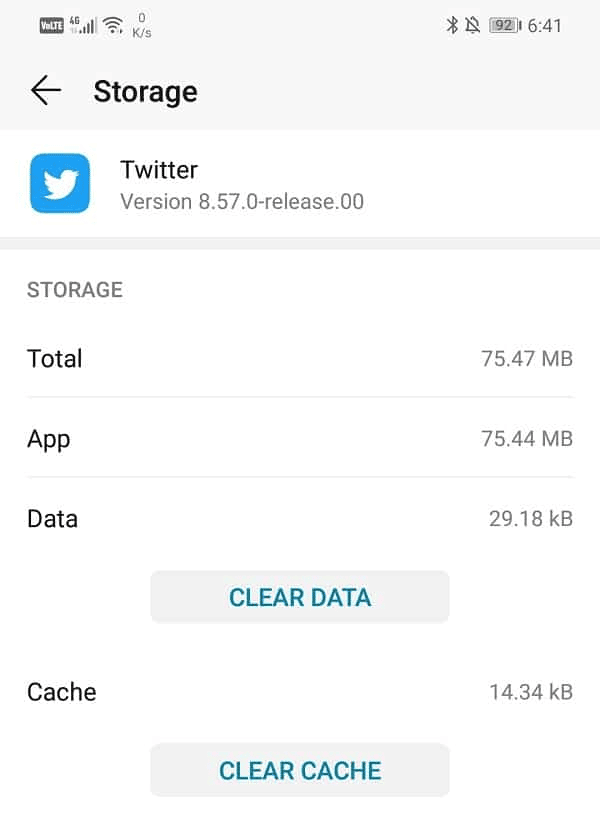
Una vez que se haya borrado el caché de la aplicación, inicie Twitter nuevamente y verifique si se solucionó el error de medios.

Lea también: 3 formas fáciles de buscar una cuenta de Twitter por número de teléfono
Método 5: Actualizar la aplicación de Twitter
Actualizar la aplicación de Twitter es otro método que puede intentar para resolver el error de contenido de Twitter no disponible. Actualizar la aplicación lo ayudará a resolver cualquier problema en la aplicación, fallas menores y errores que puedan estar interfiriendo debido a la versión anterior. Actualizar aplicaciones en Android es una tarea fácil. Para saber más al respecto, puede consultar nuestra guía sobre Cómo actualizar automáticamente todas las aplicaciones de Android a la vez, que lo ayudará a actualizar todas las aplicaciones obsoletas en su teléfono Android.
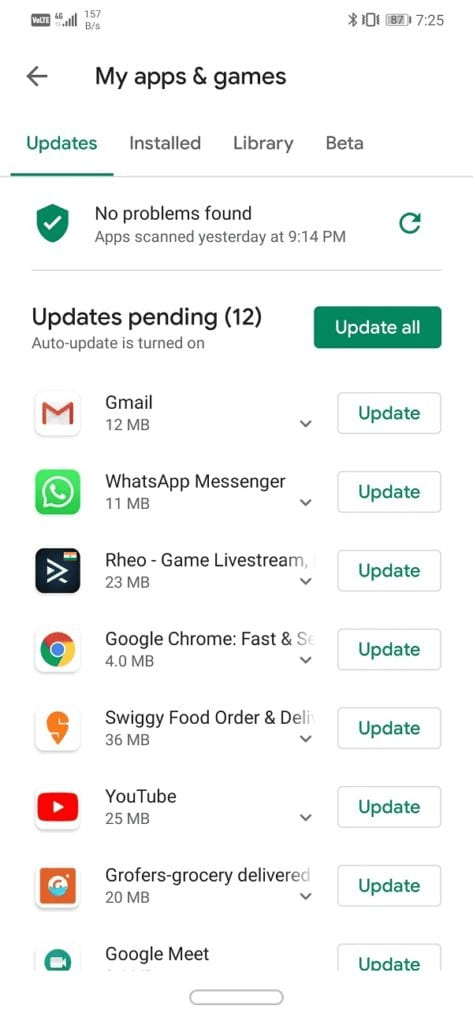
Método 6: Actualizar el software del dispositivo
No solo las aplicaciones en su teléfono inteligente necesitan una actualización, sino que el sistema operativo de su dispositivo también debe actualizarse regularmente. Para resolver este error de Twitter de medios no disponibles, instale la última versión disponible en su dispositivo. Para obtener más información, consulte nuestra guía sobre cómo actualizar manualmente Android a la última versión.
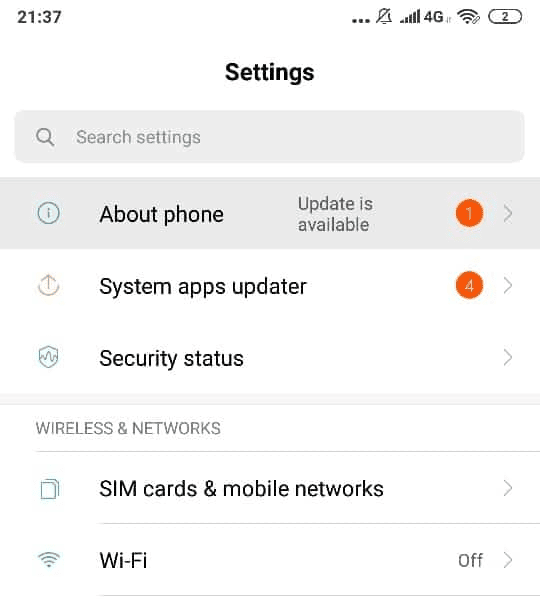
Lea también: Cómo usar marcadores en Twitter
Método 7: reinstalar la aplicación de Twitter
Si hay un problema con la instalación de la aplicación de Twitter, errores en la versión del software o problemas con la configuración de la aplicación debido a los cuales no puede ver contenido confidencial en Twitter, intente desinstalar y luego reinstalar la aplicación de Twitter en su teléfono Android. Para saber cómo puedes hacerlo, sigue los pasos que se indican a continuación:
1. Primero, toque y mantenga presionado el ícono de Twitter en su pantalla.
2. Luego, haga clic en la opción Desinstalar que aparece en la pantalla.

3. Después de desinstalar la aplicación, reinicie su dispositivo.
4. Ahora, abra Play Store en su teléfono para volver a instalar Twitter.
5. Busque Twitter en él y haga clic en el botón Instalar .
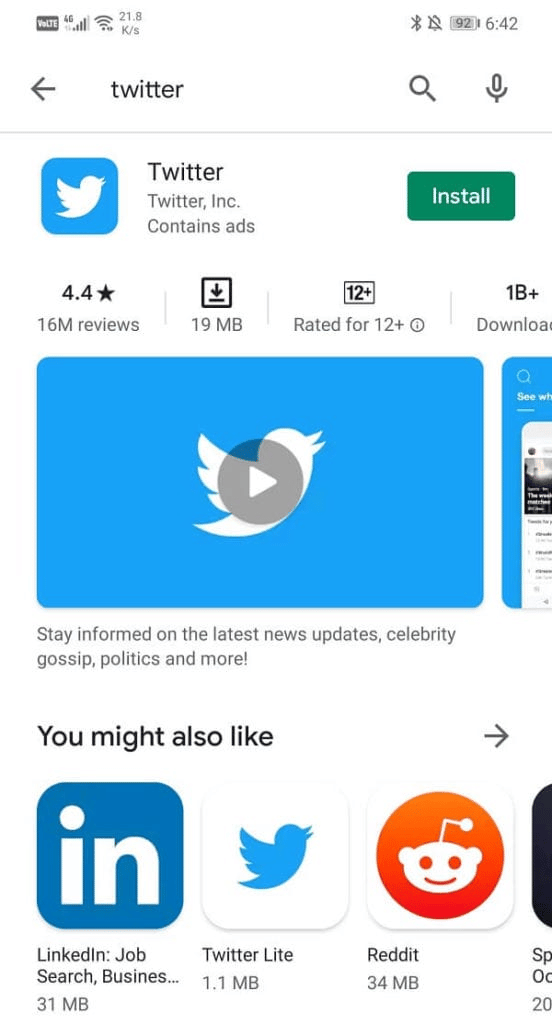
6. Finalmente, inicie la aplicación e inicie sesión con sus credenciales para comprobar si se ha solucionado el problema de los medios que no cargan.
Lea también: Cómo evitar ser Doxxed en Twitter
Método 8: Póngase en contacto con el soporte de Twitter
Finalmente, si aún no puede resolver el error de contenido de Twitter no disponible después de probar todos los métodos mencionados anteriormente, como último recurso, intente comunicarse con el Centro de ayuda de Twitter para obtener ayuda profesional. Puede comunicar el problema al que se enfrenta al equipo técnico, que le ayudará a solucionarlo lo antes posible.
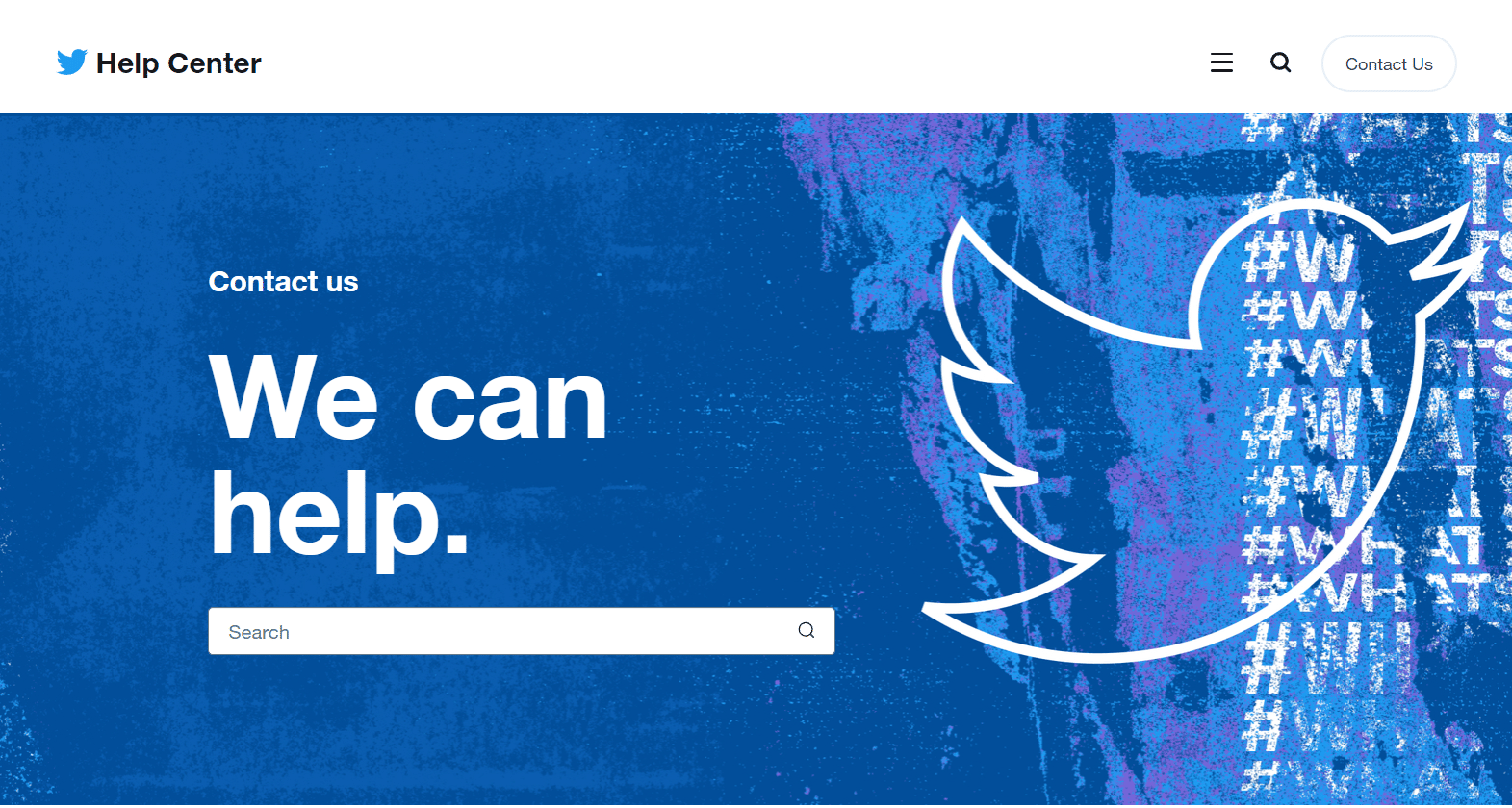
Preguntas frecuentes (FAQ)
Q1. ¿Por qué no aparecen los medios en mi aplicación de Twitter?
Respuesta Si no puede ver los medios en su aplicación de Twitter, puede deberse a que el caché de la aplicación está corrupto . Puede intentar borrar el caché de la aplicación de Twitter de su dispositivo móvil para resolver este problema.
Q2. ¿Cómo puedo habilitar los medios en Twitter?
Respuesta Para habilitar los medios en su cuenta de Twitter, inicie Twitter en el navegador y visite su página de perfil. Ahora, haga clic en la pestaña de medios para habilitarlo.
Q3. ¿Cuál es el límite de medios para Twitter?
Respuesta Para el video de Tweet, el límite máximo de tamaño de archivo es de 512 MB . También puede cargar un video que dure más de 2 minutos y 20 segundos y recortarlo para evitar cruzar el límite de medios.
Q4. ¿Por qué Twitter limitó mi cuenta?
Respuesta La limitación de cuentas en Twitter está relacionada con la violación de las reglas de Twitter . Si viola las reglas al publicar o seguir compromisos agresivos, su cuenta podría verse limitada en la plataforma.
P5. ¿Qué pasa con los límites de Twitter en tu cuenta?
Respuesta Si Twitter limita su cuenta, no tendrá acceso temporal a su cuenta o varias funciones de su cuenta podrían desactivarse temporalmente .
Recomendado:
- 13 formas de arreglar los mapas de Apple que no funcionan
- Cómo escuchar el mensaje de voz de Instagram
- 9 formas de arreglar una página que no existe en Twitter
- ¿Puedes ver quién acecha tu perfil de Twitter?
Esperamos que nuestro documento sobre este medio no esté disponible Twitter haya sido útil para guiarlo sobre este error en detalle, las razones que lo desencadenan y los diferentes métodos que pueden ayudarlo a solucionarlo. Puede dejar sus valiosos comentarios a continuación para informarnos sobre sus consultas o sugerencias.
